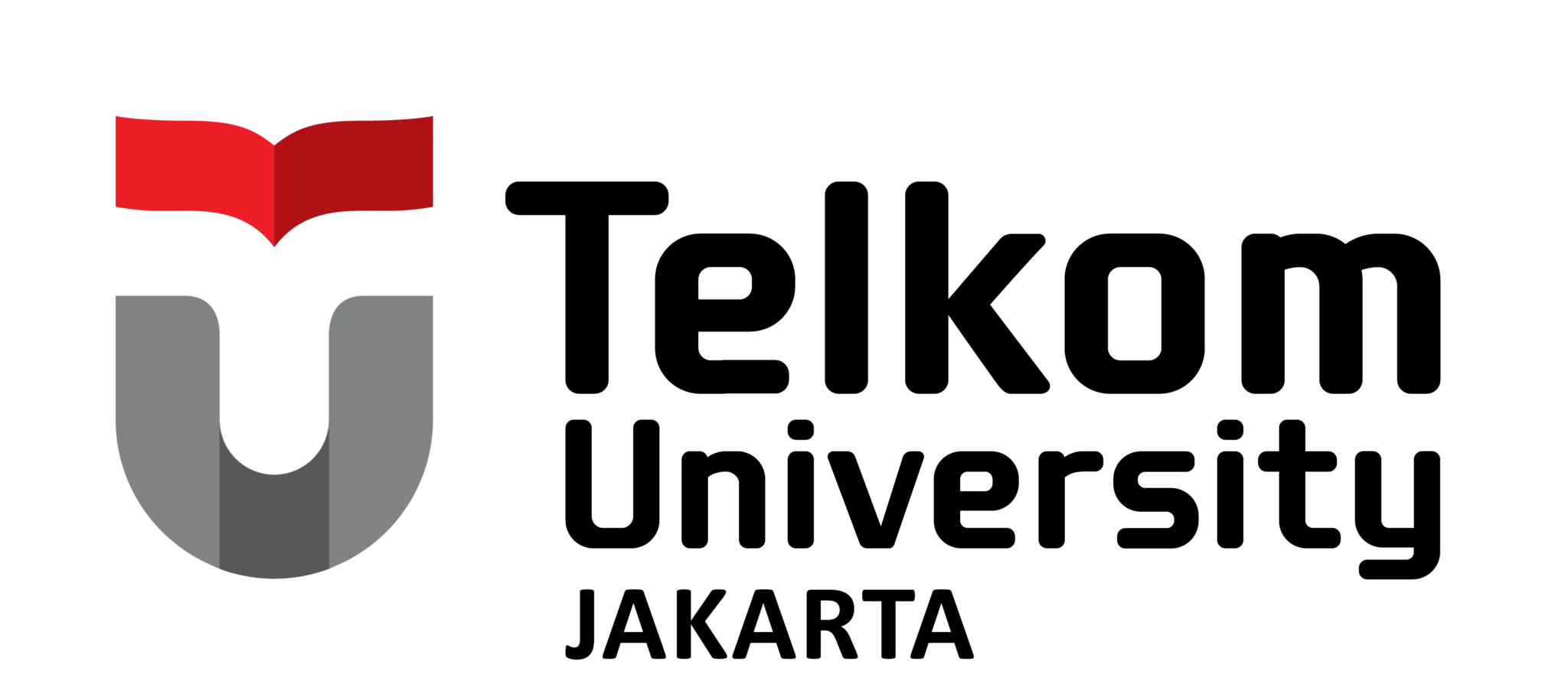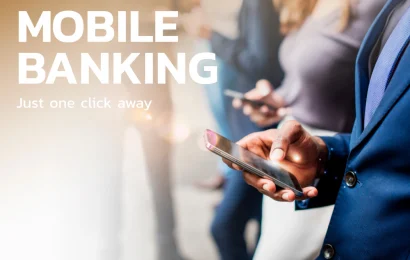Panduan Penggunaan Jaringan WiFi Untuk Pegawai Jaringan WiFi Dalam menunjang aktivitas pekerjaan di lingkungan Kampus Telkom University Jakarta seluruh civitas akademika dapat memanfaatkan jaringan WiFi yang tersedia. Untuk menikmati jaringan WiFi di sekitar Kampus Telkom University Jakarta, silakan gunakan SSID Employee@TelkomUniversity. Cara Penggunaan Langkah-langkah penggunaannya adalah sebagai berikut: Berikut tadi merupakan panduan untuk menggunakan jaringan […]
Bank DigitalPemaknaan Melenceng, Indonesia Tertinggal Menurut catatan (BI) Bank Indonesia, ada peningkatan signifikan dalam volume transaksi digital pada April 2021 sebesar 572,8 juta transaksi atau 60,27% YoY. Ada bank yang memiliki transaksi digital hingga 98,5%, dengan 1,5% terjadi melalui cabang atau regional. Proses digitalisasi industri di Indonesia sudah dimulai beberapa tahun sebelum pandemi Covid-19, namun [...]
Elemen-elemen Dasar Infrastruktur pada Cloud dan Peran Pentingnya Dalam 20 tahun terakhir, bidang komputasi mengalami perubahan yang signifikan. Hal ini disebabkan oleh kemunculan Infrastruktur Cloud yang memudahkan perusahaan dalam mengelola teknologi dan sumber daya digital. Pada saat yang sama, teknologi ini mampu membantu perusahaan menghemat biaya, memberikan fleksibilitas, keandalan, dan keamanan. Adopsi cloud ini juga [...]
Tiga Inovasi Dalam Metode Pembayaran Via Biometric Biometric Payment Tecnology – Sektor jasa pembayaran saat ini sedang menjadi sasaran inovasi digital. Beberapa perusahaan berusaha untuk memberikan inovasi agar pelanggan dapat melakukan pembelian barang atau pembayaran jasa dengan lebih cepat, nyaman, dan mudah. Salah satu inovasi yang mulai banyak digunakan adalah cara pembayaran biometric atau biometric [...]
Ketahui Bagaimana Cloud Computing Bekerja pada aplikasi “GoJek” GoJek merupakan layanan dimana kita sekarang dapat memesan jasa ojek secara online. Layanan ini memberikan banyak kemudahan, terutama bagi kita semua yang sering menggunakan jasa ojek. Apakah kamu tahu cara kerja Cloud Computing pada GoJek? Nah pada artikel ini penulis akan menjelaskan bagaimana cara kerja Cloud Computing [...]
Apa itu autentikasi? Secara umum merupakan teknologi yang paling sering dipermasalahkan pada perangkat Android. Autentikasi seringkali disebut sebagai validasi data pengguna ketika ingin memasuki sistem tertentu. Dapat dikatakan bahwa teknologi ini akan menjadi mode keamanan canggih masa kini, biasanya proses autentikasi tersebut akan menggunakan sejumlah data penting seperti nama dan password. Bila sudah diperkenankan masuk, maka dapat mengakses [...]
Teknologi radio terus berkembang sejak cikal bakalnya ditemukan oleh Heinrich Hertz pada tahun 1880-an. Kini untuk menggunakan radio kita tidak harus bergantung pada teknik modulasi gelombang analog (frekuensi dan amplitudo), namun bisa secara digital melalui internet. Nah mulai penasaran kan dengan sejarahnya?, langsung aja yuk kita kepoin gimana sejarah perkembangan teknologi radio dari masa ke [...]
Tips Dalam Merawat Kesehatan Komputer Anda Komponen komputer terdiri atas satu kesatuan untuk dapat bekerja sama dan membantu aktivitas sehari-hari. Tentunya kita ingin perangkat kita dapat digunakan dalam jangka waktu yang lama, namun jika salah satu dari komponen komputer tidak dapat berfungsi dengan baik, maka akan sangat mengganggu aktivitas yang ingin dijalankan. Selanjutnya mari kita [...]
Jaringan seluler yang dikenal dengan 1G, 2G, 3G, 4G, 5G. Nah, sebelum mengetahui perkembangan jaringan seluler mungkin ada beberapa dari Anda yang belum mengetahui apa sih G itu? 1G adalah generasi pertama jaringan seluler yang digunakan untuk melakukan panggilan telepon. Mengingat, perkembangan jaringan seluler kini telah memasuki generasi 5G. Maka, sebelum mengenal jaringan seluler 5G, […]
5 Bahasa Pemprograman Terpopuler di Tahun 2022 Gejolak teknologi terus berkembang pesat kian hari, banyak pilihan tren bahasa pemprograman yang dapat kita pelajari dan geluti di tahun 2022 ini. Jika kamu tertarik dibidang developer atau programmer kamu harus memiliki skill utama yaitu coding. Tertarik dengan bidang lainnya?, mari simak ulasan 5 bahasa pemprograman terpopuler yang [...]